DISM-i tõrge 0x800f0906: lähtefaile ei saanud alla laadida. See ilmnes Windows 10-põhises arvutis pärast käsu "DISM /Online /Cleanup-Image /RestoreHealth" käivitamist.
Veateade näitab, et Windows ei saa Windows 10 parandamiseks vajalike failide allalaadimiseks võrguühendust luua pilt, hoolimata asjaolust, et süsteemil on juba juurdepääs Internetile ja Microsofti serveritele ilma selleta probleem.
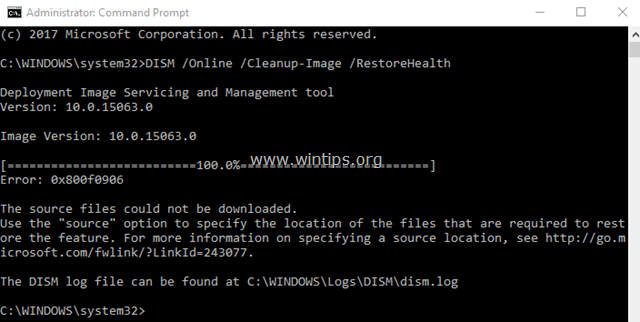
DISM-i viga 0x800f0906 üksikasjalikult:
"C:\WINDOWS\system32>DISM /Võrgus /Cleanup-Image /RestoreHealth
Juurutuspildi teenindamise ja haldamise tööriist
Versioon: 10.0.15063.0
Pildi versioon: 10.0.15063.0
[100.0%]
Viga: 0x800f0906
Lähtefaile ei saanud alla laadida.
Funktsiooni taastamiseks vajalike failide asukoha määramiseks kasutage valikut "allikas". Lisateavet allika asukoha määramise kohta vt http://go.microsoft.com/fwlink/?LinkId=243077.
DISM-i logifaili leiate aadressilt C:\WINDOWS\Logs\DISM\dism.log"
See tõrkeotsingu juhend sisaldab üksikasjalikke juhiseid DISM-i vea 0x800f0906 parandamiseks operatsioonisüsteemis Windows 10/8/8.1
Kuidas parandada DISM RestoreHealth Error 0x800f0906.
1. meetod. Käivitage käsk DISM uuesti.
Windows 10 Home-põhises arvutis mõistsin, et DISM ebaõnnestub tõrkega 0x800f0906, 100% tervise taastamise protsessist. Niisiis otsustasin uuesti käivitada käsu "DISM /Online /Cleanup-Image /RestoreHealth" ja õnneks ilmnes DISM-probleem "Lähtefaile ei saanud alla laadida" kadunud.
Niisiis, enne kui jätkate ülejäänud meetodite kasutamist, käivitage veel kord käsk "DISM /Online /Cleanup-Image /RestoreHealth", et kontrollida, kas DISM-i tõrge 0x800f0906 püsib.
2. meetod. Kontrollige oma kuupäeva ja kellaaja seadeid.
Veenduge, et teie arvuti (või telefoni) kuupäev ja kellaaeg on õiged. Et seda teha
1. Vajutage samaaegselt nuppu Windows  + R klahvid käivitamiskäsukasti avamiseks.
+ R klahvid käivitamiskäsukasti avamiseks.
2. Tüüp kontrollpaneel ja vajutage Sisenema.

2. Muuda Vaatamise järgi: kuni Väikesed ikoonid.

3. Avatud Päev ja aeg.

4. Vajutage Muutke kuupäeva ja kellaaega.

4a. Määrake praegune kuupäev/kellaaeg/aasta ja klõpsake nuppu Okei.
5. Vajutage nuppu Muutke ajavööndit nuppu.

5a. Määrake oma praegune ajavöönd ja vajutage Okei.

6. Vali Interneti aeg vahekaarti ja klõpsake nuppu Muuda seadeid nuppu.

6a. Kontrolli Sünkroonige Interneti-ajaserveriga märkeruut ja seejärel valige loendist ajaserver (nt time.windows.com).
6b. Kui olete valmis, klõpsake Uuendage kohe.

6c. Kui kellaaeg on värskendatud, vajutage Okei kaks korda kõigi avatud akende sulgemiseks.
7. Taaskäivita arvutisse ja käivitage käsk "DISM /Online /Cleanup-Image /RestoreHealth" uuesti.
3. meetod. Käivitage Windows Update'i tõrkeotsing.
1. Minema Alusta > Seaded > Värskendus ja turvalisusy > Veaotsing > Windowsi uuendus.

2. Vali Proovige administraatorina tõrkeotsingut.
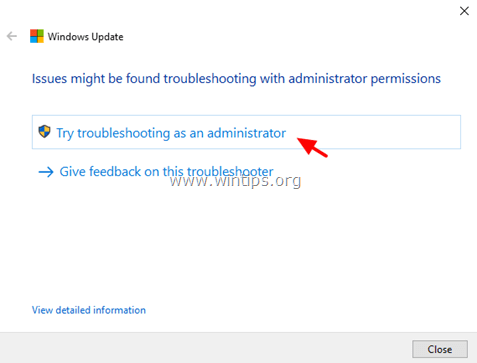
3. Vajutage Edasi ja järgige Windowsi värskendusega seotud probleemide lahendamiseks viisardi ülejäänud juhiseid.
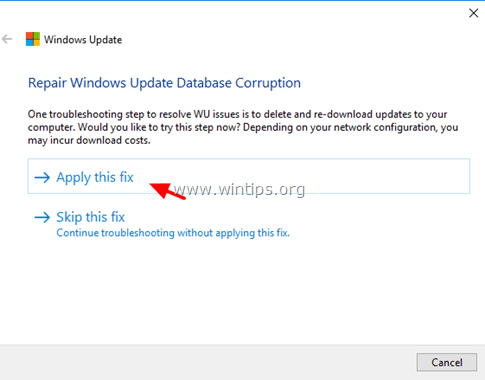
4. Kui remont on lõppenud, Sulge võlur.
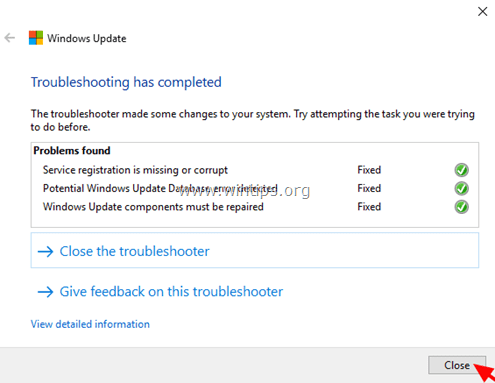
5. Taaskäivita arvutisse ja käivitage käsk "DISM /Online /Cleanup-Image /RestoreHealth" uuesti.
4. meetod. Sunnige Windows Windowsi värskenduste poe kausta uuesti looma.
Windows Update Store'i kaust (üldtuntud kui "Tarkvara levitamine" kausta) on koht, kus Windows salvestab allalaaditud värskendused.
- Kui Tarkvara levitamine kaust rikutakse, siis põhjustab see probleeme Windows Update'iga. Seega on Windows Update'i probleemide lahendamise üks tõhusamaid lahendusi selle uuesti loomine Tarkvara levitamine kausta. Et seda teha:
1. Vajutage samaaegselt nuppu Windows  + R klahvid käivitamiskäsukasti avamiseks.
+ R klahvid käivitamiskäsukasti avamiseks.
2. Käivita käsukasti tippige: services.msc ja vajutage Sisenema.

3. Paremklõpsake Windowsi uuendus teenus ja valige Peatus.

4. Avage Windows Explorer ja navigeerige saidile C:\Windows kausta.
5. Valige ja Kustuta "Tarkvara levitamine” kausta.*
(Klõpsake Jätka aknas "Kausta juurdepääs keelatud").
* Märge: Järgmine kord, kui Windows Update käivitatakse, kuvatakse uus tühi Tarkvara levitamine Windows loob värskenduste salvestamiseks automaatselt kausta.

6.Taaskäivita arvutisse ja käivitage käsk "DISM /Online /Cleanup-Image /RestoreHealth" uuesti.
Muud meetodid DISM-i / RestoreHealthi vigade parandamiseks.
Kui pärast ülalnimetatud meetodite rakendamist on DISM-i käitamisel endiselt probleeme, jätkake ja proovige järgmistes artiklites toodud juhiseid.
- DISM-i lähtefailide vigade parandamine operatsioonisüsteemis Windows 10/8 ei leitud
- Kuidas parandada DISM 0x800f081f viga opsüsteemis Windows 10/8
See on kõik! Andke mulle teada, kas see juhend on teid aidanud, jättes oma kogemuse kohta kommentaari. Palun meeldige ja jagage seda juhendit, et teisi aidata.